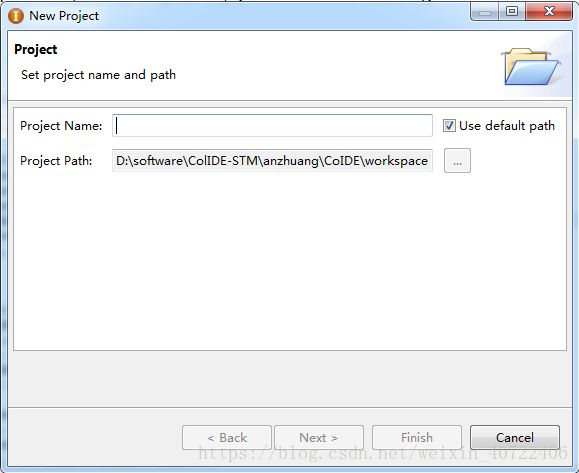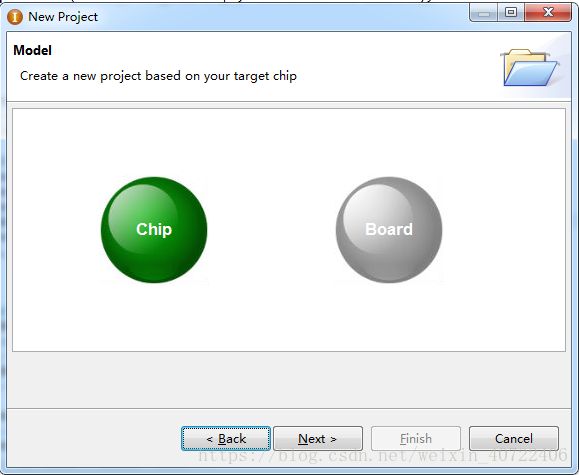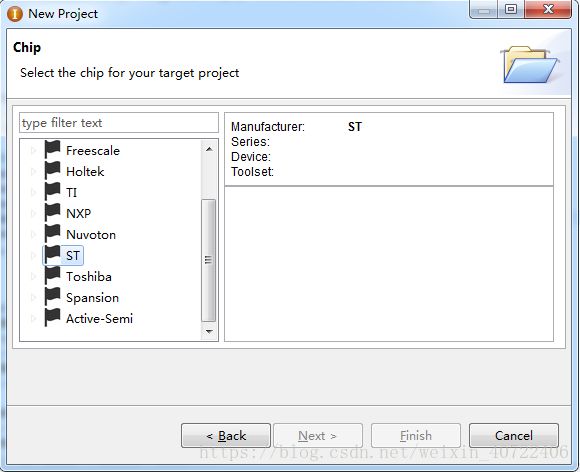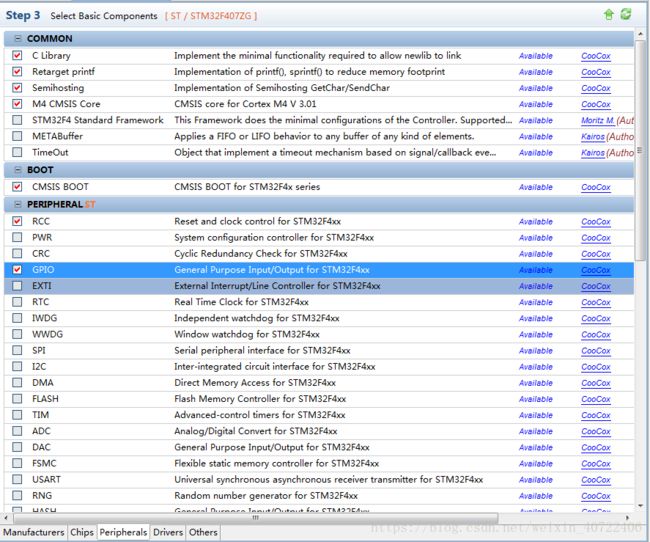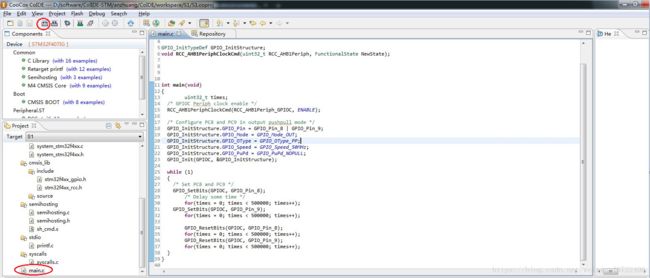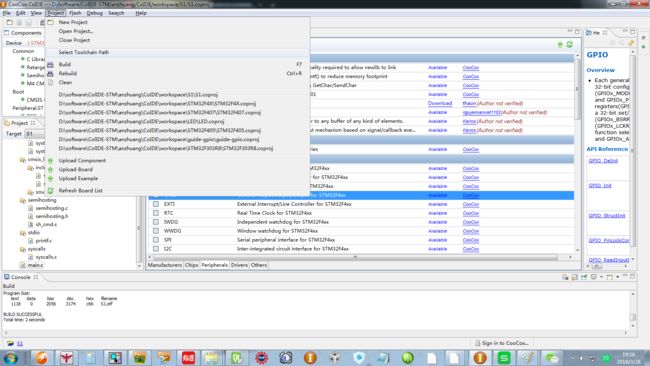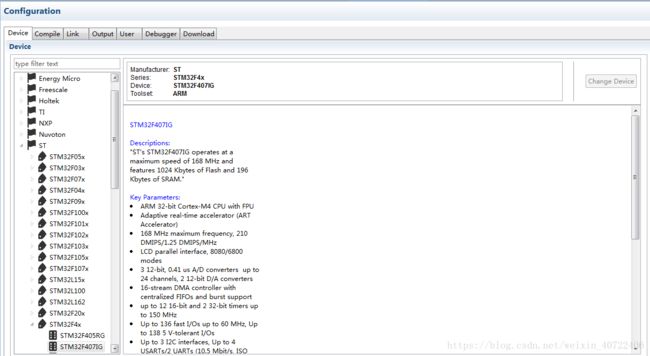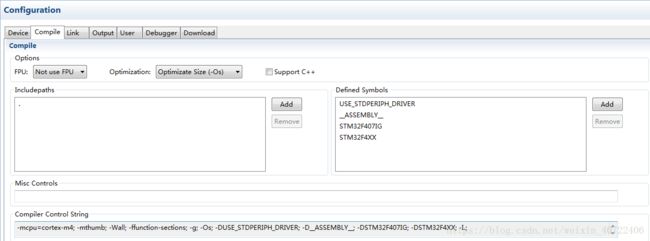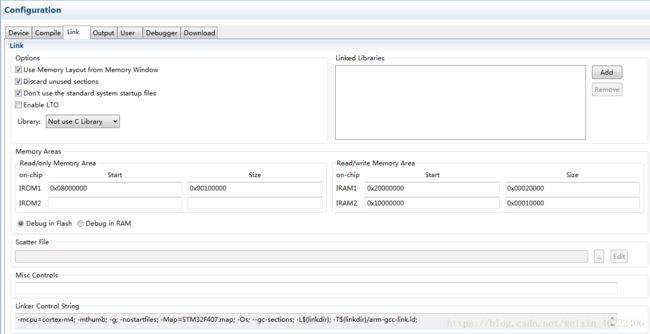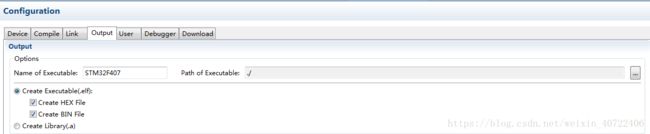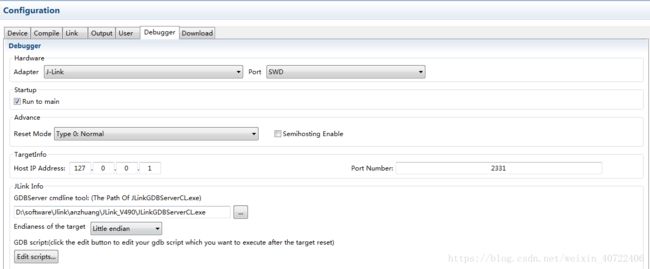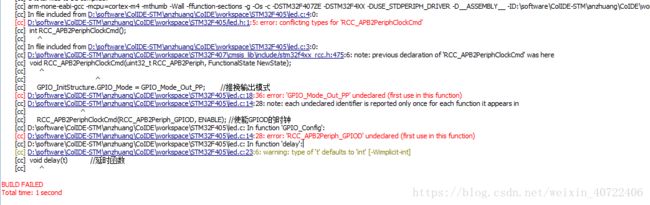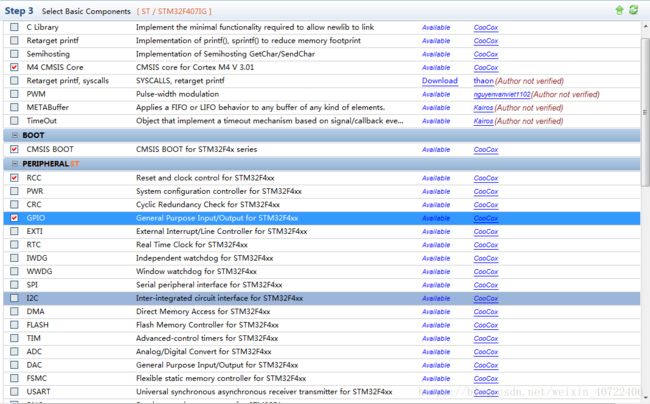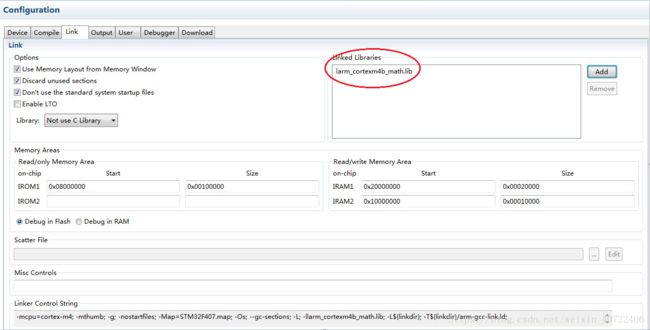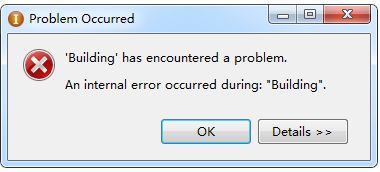CoIDE编程心得一:如何新建工程?(基于STM32F4X 20180328)
正式开始学习利用CoIDE进行编程,以下是今天的学习心得。IDE的安装此处不再赘述啦。
1 如何新建工程?
① 打开IDE,选择project ->new project ;
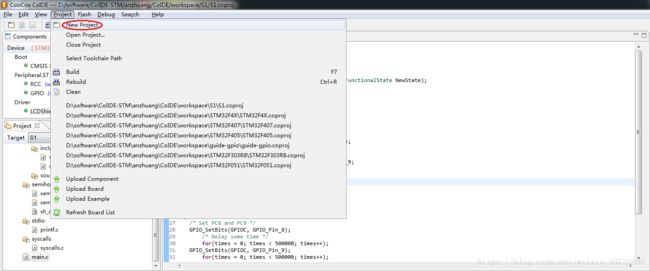 ② 弹出以下对话框:填入你希望的Project name(如LED),然后点击Next;
② 弹出以下对话框:填入你希望的Project name(如LED),然后点击Next;
③弹出以下对话框:此处选择Chip,然后点击Next;
④弹出以下对话框,选择ST->STM32F4x->STM32F407ZG,最后点击Finish (可根据需要选择你需要的芯片型号)
⑤完成以上步骤后,自动弹出Repository界面(如下图)。由于是利用GPIO来点亮LED,故勾选如下选项:
⑥ 双击左下角的main.c,置入以下代码:
#include
#include
#include
GPIO_InitTypeDef GPIO_InitStructure;
void RCC_AHB1PeriphClockCmd(uint32_t RCC_AHB1Periph, FunctionalState NewState);int main(void)
{uint32_t times;
/* GPIOC Periph clock enable */
RCC_AHB1PeriphClockCmd(RCC_AHB1Periph_GPIOC, ENABLE);
/* Configure PC8 and PC9 in output pushpull mode */
GPIO_InitStructure.GPIO_Pin = GPIO_Pin_8 | GPIO_Pin_9;
GPIO_InitStructure.GPIO_Mode = GPIO_Mode_OUT;
GPIO_InitStructure.GPIO_OType = GPIO_OType_PP;
GPIO_InitStructure.GPIO_Speed = GPIO_Speed_50MHz;
GPIO_InitStructure.GPIO_PuPd = GPIO_PuPd_NOPULL;
GPIO_Init(GPIOC, &GPIO_InitStructure);
while (1)
{
/* Set PC8 and PC9 */
GPIO_SetBits(GPIOC, GPIO_Pin_8);
/* Delay some time */
for(times = 0; times < 500000; times++);
GPIO_SetBits(GPIOC, GPIO_Pin_9);
for(times = 0; times < 500000; times++);
GPIO_ResetBits(GPIOC, GPIO_Pin_8);
for(times = 0; times < 500000; times++);
GPIO_ResetBits(GPIOC, GPIO_Pin_9);
for(times = 0; times < 500000; times++);
}
}
⑦ 点击左上角的Build(或直接按F7),编译成功。
注意:
1、编译之前,需要选择编译工具。具体方法如下:
① 选择Project ->Select Toolchain Path
②填入arm-none-eabi-gcc.exe 所在的bin路径就行了。
2 还需对Configuration界面 ![]() 进行正确设置,如下图是我的配置:
进行正确设置,如下图是我的配置:
3 由于对STM32F4X还不熟悉,之前一直都编译不通过。出现过以下问题:
①好几个变量没有定义(如下图)。
究其原因,就是因为这一步选择的库不够,所以大家一定要注意(网上有很多朋友的教程都只讲勾选下图中的这几个,,其实对俺们这种初学者很容易造成误解。不够也极有可能是因为俺自身的理解能力太有限造成滴啊。。。)
②注意程序中的这一句:
RCC_AHB1PeriphClockCmd(RCC_AHB1Periph_GPIOC, ENABLE); // 正确;
而不是RCC_AHBPeriphClockCmd(RCC_AHBPeriph_GPIOC, ENABLE);//写成这样,会提醒这个函数没有声明的哦。
③ 之前还有提醒这个错误:
[cc] collect2.exe: error: ld returned 1 exit status
原因可能是:
A 这个函数没有声明RCC_AHB1PeriphClockCmd(RCC_AHB1Periph_GPIOC, ENABLE).
只需要在main函数前面加上:#include
B 仔细看Console页面的错误提醒会发现:cannot find -larm_cortexm4b_math.lib.
开始我觉得很奇怪,因为我弄了两个一模一样的工程,但是一个编译成功,另一个就提醒这个错误。原来是我在这里画蛇添足了。Remove这个文件后再编译即可成功。
所以:大家的Configuration界面要注意配置正确
④ 若点击Build后出现如下提示,那么选择Rebuild(就在Build按键旁边)就好。